无线网卡怎么安装?图文详解无线网卡驱动安装教程
现如今很多用户用的都是无线网络。而一些想要连接无线网络的电脑,除了要有无线网卡之外,还要有无线网卡驱动。那么,无线网卡怎么安装?下面就让小编为大家带来图文详解无线网卡驱动安装教程。
1.点击桌面左下方“主菜单”,点击“控制面板”。
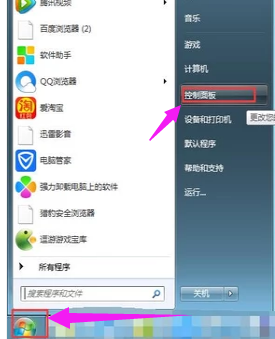
2.进入控制面板后点击“管理工具”。
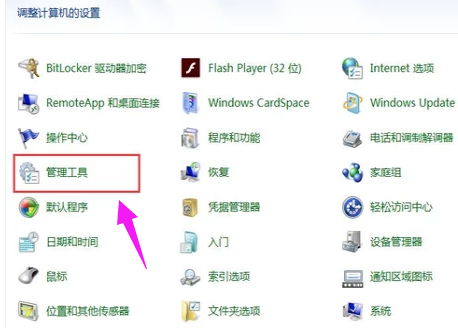
3.点击“计算机管理”。

4.点击“设备管理”,点击“网络适配器”。

5.如果已安装无线网卡驱动程序的话会在网络适配器下面显示“wifi”,没有的话就需要准备硬盘或者u盘将无线网卡驱动程序安装在电脑上。
安装步骤:将硬盘或u盘放入电脑驱动,点击“操作”。
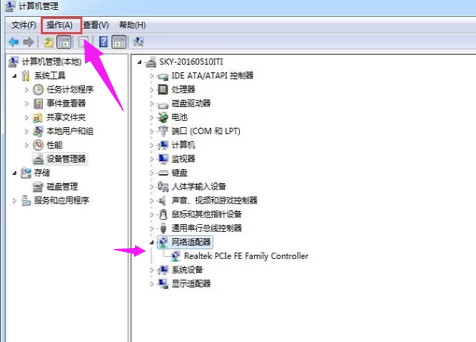
6.点击“扫描检测硬件改动”,就可以根据提示步骤进行安装。
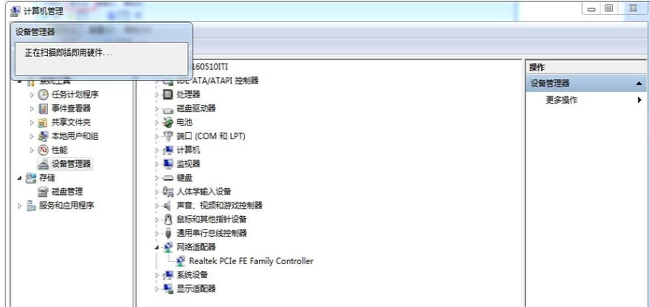
以上就是小编为大家带来的图文详解无线网卡驱动安装教程。在需要使用无线网络而又没有无线网卡驱动的情况,可以按照上述步骤来安装无线网卡驱动。
Win7教程查看更多

2021-10-05查看详情

2021-10-05查看详情

2021-10-05查看详情

2021-10-01查看详情

Win10教程查看更多

微软宣布Windows 11于10月5日正式上线,尽管这是全新的一代win操作系统,但仍然有很多用户没有放弃windows10。如果你想升级到windows 10系统,用什么方法最简单呢?接下来跟大家分享快速简单安装windows 10系统的方式,一起来看看怎么简单安装win10系统吧。
很不多用户都在使用windows 10系统,windows 10经过微软不断地优化,目前是稳定性比较好的系统,因而也受到非常多人的喜欢。一些windows 7用户也纷纷开始下载windows 10系统。可是怎么在线安装一个windows 10系统呢?下面小编给大家演示电脑怎么在线重装win10系统。
重装系统的方法有很多种,但如果你是电脑初学者,也就是说不太懂计算机,那么建议使用一键重装系统的方法,只需要在装机软件里面选择想要安装的windows操作系统即可,装机软件将自动帮助您下载和安装所选择的系统。接下来以安装win10系统为例,带大家了解电脑新手应该如何重装win10系统。
电脑常见的系统故障为蓝屏、黑屏、死机、中木马病毒、系统文件损坏等,当电脑出现这些情况时,就需要重装系统解决。如果电脑无法正常进入系统,则需要通过u盘重装,如果电脑可以进入系统桌面,那么用一键重装系统的方法,接下来为大家带来电脑系统坏了怎么重装系统。
